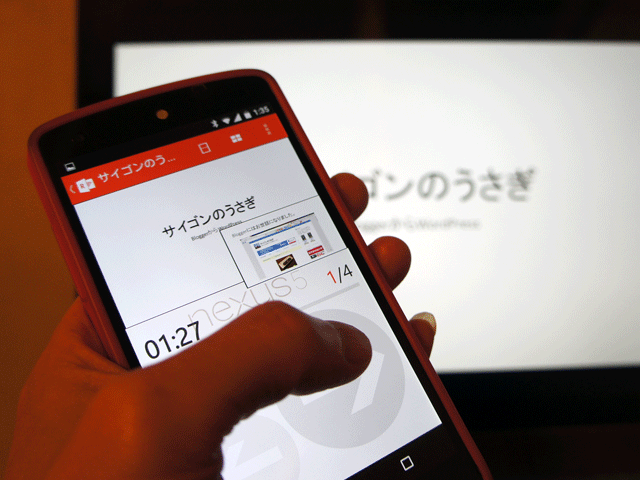Office RemoteアプリのAndroid版がMicrosoftからリリースされました。これまで、Windows Phone版のみでしたが、待望のAndroid版です。
スポンサーリンク
使うには
- Microsoft Office 2013のみである。
- Android版とWindows Phone版だけである。
- Microsoft Office Remote PCをインストールする必要がある。
- BluetoothでPCとモバイル端末を接続する必要がある。
最近だと、タブレット端末で保険の営業とか、将来の熱き夢をスタバのテーブルでプレゼンテーションする方もいらっしゃるかもしれません。Office Remoteはそんな場面で使えそうなアプリです。
利用できるのは、Microsoft Office 2013になります。Office 2007や2010はというと、何ていうか、MS OfficeはもうWindowsのオマケにして欲しいですよね。iOS版がないのは、もっと残念です。
Microsoft Office Remote PC

まず、PCにMicrosoft Office Remote PCインストールします。英語のみです。
Download Microsoft Office Remote PC Setup from Official Microsoft Download Center :

インストール後、Officeファイルを開くと、Office Remoteタブが出現します。左端のリボンにあるOffice Remoteでオンオフを操作します。Office Remoteタブをオン状態にしておきます。
Office Remote for Android

Office Remote for Androidアプリをインストールします。Bluetoothのペアリングを設定します。
Office Remote for Android – Google Play の Android アプリ
Office Remote | Windows Phone Apps

ペアリングが完了すると、Office Remote for Androidで利用可能になります。

有効になっているファイルがアプリ上に現れます。

矢印で進行具合にあわせて、タップしながら、ポチポチ進めていきます。この矢印の大きさに違いがあるのは良いですね。

インターフェイスは、スライドのサムネイルとタイル状のものがあります。進行状況に合わせて画面を選択できます。サムネル&矢印版が見やすいかなと思います。

設定タブです。最初のスライドに戻ったり、最後のスライドに進むことができます。終了するときは「End Show」で元のパワポの画面になります。
動作の様子です。
Surface Pro 3 & Office Remote for Android はテーブルプレゼンで使えそう。 – YouTube
使ってみると、よくできたアプリです。Office 2007や2010でも使えたら、もっと人気が出ると思います。プレゼンテーションをする際、ひとりプレゼンだとPCの画面を見ながら、リターンキーを押すことになります。棒かなんか持って熱く語ってる時に、いいところでPCまで戻ってリターンキーを押しにいくのは、何だか白けます。リモコンは結構なお値段するので、アプリで操作できるのは良いですね。特に、簡単なプレゼン資料を使い慣れたパワポで作って、Surfaceでテーブルプレゼンするには良い組み合わせです。